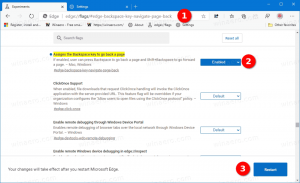Jak ustawić sieć jako publiczną lub prywatną w systemie Windows 10?
Windows 10 pozwala ustawić sieć jako publiczną lub prywatną. Jest na to kilka sposobów. Podczas gdy aktualizacja Windows 10 Fall Creators Update sprawia, że proces jest łatwy i przejrzysty, w poprzednich wersjach systemu Windows 10 sytuacja może być bardzo zagmatwana. Opcje zostały przesunięte, wysuwana sieć jest zupełnie inna niż Windows 7 i Windows 8.1. Zobaczmy, jak można to zrobić.
Gdy logujesz się na swoje konto po raz pierwszy, system Windows 10 pyta, z jakim rodzajem sieci się łączysz: domową lub publiczną.
Jeśli wybierzesz tak, system operacyjny skonfiguruje ją jako sieć prywatną i włączy wykrywanie sieci. W przypadku sieci publicznej wykrywanie i dostęp będą ograniczone. Jeśli chcesz uzyskać dostęp do komputera ze zdalnego komputera lub przeglądać komputery i urządzenia w sieci lokalnej, musisz ustawić go jako Dom (prywatny). Aby zmienić to później, musisz użyć Ustawień lub Edytora rejestru.
Aby ustawić sieć jako publiczną lub prywatną w systemie Windows 10, wykonaj następujące czynności.
- otwarty Ustawienia.
- Kliknij ikonę Sieć i Internet.
- W zależności od sposobu, w jaki jesteś połączony z siecią, musisz kliknąć odpowiednią podkategorię po lewej stronie. Jeśli korzystasz z połączenia przewodowego, kliknij Ethernet. Jeśli korzystasz z połączenia bezprzewodowego, kliknij Wi-Fi.
- Kliknij nazwę połączenia po prawej stronie. W moim przypadku nazywa się to po prostu „Sieć”.
- Włącz (zaznacz) żądaną opcję.
Publiczny - ta opcja ukryje twój komputer przed innymi urządzeniami w sieci. Inne komputery nie będą mogły przeglądać udostępnionych zasobów dostępnych na Twoim komputerze.
Prywatny - ta opcja jest odpowiednia dla Twojej sieci domowej. Twój komputer będzie wykrywalny i może być używany do udostępniania drukarek i plików.
Opcje Publiczne i Prywatne zostały dodane do Ustawień, począwszy od kompilacji 16215 systemu Windows 10. Jeśli korzystasz ze starszej wersji systemu Windows 10, opcja, którą musisz zmienić, to Spraw, aby ten komputer był wykrywalny. Zobacz zrzut ekranu poniżej.
- Włącz lub wyłącz wykrywanie sieci w systemie Windows 10
- Zmień typ lokalizacji sieciowej (publiczna lub prywatna) w systemie Windows 10